Publicitate
 Mutați orice program Windows pe un alt hard disk, fără a rupe programul. Dacă hard diskul dvs. principal este complet, iar ceea ce ați pus acolo este software, SymMover este ceea ce căutați.
Mutați orice program Windows pe un alt hard disk, fără a rupe programul. Dacă hard diskul dvs. principal este complet, iar ceea ce ați pus acolo este software, SymMover este ceea ce căutați.
Multe persoane adaugă un al doilea hard disk la computer atunci când primul se umple. Mutarea fișierelor - cum ar fi muzică, videoclipuri sau fotografii - este o problemă simplă. Nu se mută software, cel puțin pe un sistem Windows. Orice încercare de a muta manual folderul care conține software-ul va duce aproape sigur la un software care nu mai funcționează.
SymMover rezolvă această problemă mutând software-ul, apoi utilizând legături simbolice să păcălești Windows să creadă că software-ul tău este încă localizat acolo unde ar trebui să fie. Și nu este doar pentru software - puteți modifica locația reală a orice folder fără a observa Windows, făcând din acesta un instrument excelent pentru a economisi spațiu pe unitatea ta.
SymMover funcționează doar pe Windows Vista și Windows 7. Windows XP și 8 utilizatori nu au noroc, cel puțin deocamdată. De asemenea, nu va funcționa dacă unitățile dvs. nu sunt formatate NTFS, dar dacă utilizați Vista sau 7, nu ar trebui să fie o problemă.
Avertizare!
Înainte de a începe - un avertisment. Acest software ar trebui să mute pur și simplu lucrurile și să adauge un link simbolic, dar există întotdeauna șansa că ceva ar putea merge greșit atunci când te încurci cu fișierele de sistem ca acesta. Vă recomand foarte mult să nu folosiți acest lucru pentru software pentru care nu mai aveți discuri de instalare, deoarece există întotdeauna șansa că va trebui să reinstalați ceva. Ai fost avertizat
SymMover a funcționat foarte bine pentru mine la testele mele; tot ce pot spune. Nu scrieți comentarii plângând că ați rupt ceva și sunteți supărat pe mine și / sau pe creatorii acestui software.
Folosind SymMover
Când porniți SymMover, nu veți vedea nimic, în afară de spațiul pe care l-ați lăsat în prezent pe cele două unități sau partiții:
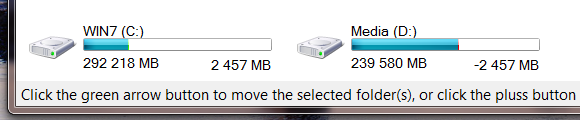
Pentru a folosi acest program, trebuie mai întâi să adăugați câteva aplicații sau programe pe care doriți să le mutați. Apasă pe "Adăuga”Buton și puteți începe.
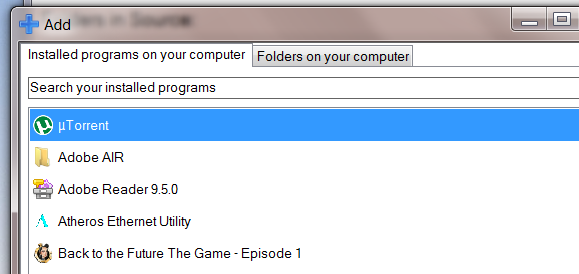
Veți găsi o listă de programe instalate pe computer sau puteți naviga manual în orice folder. Asigurați-vă că vă stabiliți și destinația; implicit, pur și simplu va muta totul la un „SymMoverFolderul de pe unitatea „D”.
După ce ați adăugat câteva foldere, puteți reveni la fereastra principală. De aici puteți începe procesul de mutare făcând clic pe săgeata verde. După cum vedeți, voi muta câteva dintre cele mai mari piese de software.
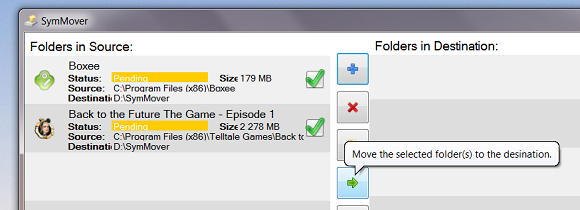
Pentru cele mai bune rezultate, utilizați Bara de progres Nyan Cat Adăugați Nyan Cat la barele dvs. de progres, pentru că este minunatBara de progres a Windows-ului este stupidă, verde și plictisitoare? Faceți-l cu 5011% mai minunat: adăugați-i infamatoarea pisică Nyan, completată cu muzica înregistrată și curcubeu. Este doar o simplă descărcare. Acolo... Citeste mai mult . Altfel, veți vedea pur și simplu bara obișnuită de progres verde, care este plictisitoare și stupidă:
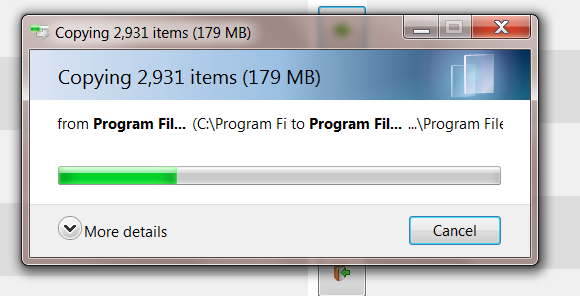
Când SymMover se termină prin mutarea software-ului, ai terminat! Deschideți-vă software-ul pentru a vă asigura că funcționează în continuare și nu ezitați să navigați în folderul destinație dacă sunteți curioși despre locul unde se află totul.
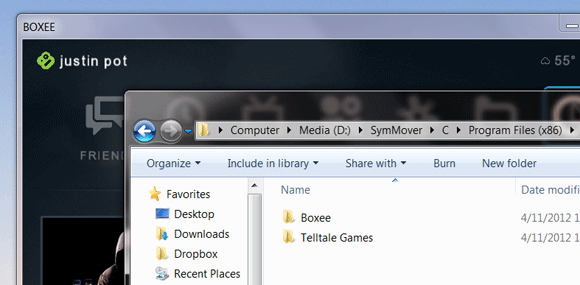
După cum puteți vedea, programul meu de testare (Boxee) funcționează la fel ca înainte.
Descărcați SymMover
Vrei să încerci asta? Faceți clic aici pentru a descărca SymMover [Nu mai este disponibil]. Așa cum am spus anterior, acest lucru funcționează numai pentru Windows Vista și 7; Utilizatorii de XP nu au noroc, așa cum sunt (în prezent) oamenii care testează Windows 8 neînvățat.
Concluzie
Există o mulțime de moduri de a economisi spațiu pe hard disk-ul principal. Vă puteți muta fișierele media pe o unitate diferită. Ai putea utilizați dupeGuru pentru a găsi și șterge fișiere duplicate dupeGuru găsește fișiere duplicate [Cross Platform]Găsiți rapid fișiere duplicate pe hard disk, astfel încât să le puteți șterge și să economisiți spațiu prețios de stocare. Vei fi surprins cât de mult din spațiul de stocare este folosit pentru a găzdui aceleași fișiere de două ori. Acolo... Citeste mai mult . Puteți utiliza CCleaner și CCEnhancer Ajută-l pe CCleaner să elimine toate fișierele în exces cu CCEnhancerAdăugați 450 de programe suplimentare la deja extinsul CCleaner. Un program neoficial face celebrul instrument de întreținere a sistemului Piriform și mai util, prin creșterea considerabilă a software-ului pe care îl acceptă. CCEnhancer face CCleaner și mai bun ... Citeste mai mult pentru a elimina fișierele de care nu ai nevoie cu adevărat. Uneori, acest lucru nu este suficient, așa că mă bucur că am găsit SymMover.
Ți-a funcționat bine? Împărtășește-ți experiența în comentariile de mai jos sau împărtășește alte sfaturi pentru a reduce cantitatea de lucruri de pe unitatea principală.
Justin Pot este un jurnalist tehnologic cu sediul în Portland, Oregon. Iubește tehnologia, oamenii și natura - și încearcă să se bucure de toate cele trei ori de câte ori este posibil. Puteți discuta cu Justin pe Twitter, chiar acum.